Firefox浏览器中的页面翻译功能教程分享
Firefox 不像某些浏览器那样内置翻译工具,但还是可以的。以下是如何在 Firefox 中翻译页面。
如果网页不是您的母语,某些网络浏览器(例如 Google Chrome 或 Safari)会为您翻译网页。这些内置工具意味着您可以快速将外语页面转换为您自己的母语页面。然而,并非每个浏览器默认都具有此功能。例如,Firefox 即使拥有所有很酷的提示、技巧和功能,也没有任何内置翻译工具。然而,一切并没有失去。通过安装 Firefox 推荐的扩展程序,您可以快速将外语页面变成您可以阅读的页面。
如果您非常想知道那个外国网站在说什么,那么这里是如何在 Firefox 中翻译页面的方法。
如何在 Firefox 中安装 To Google Translate 扩展
Firefox 建议使用To Google Translate扩展。与任何 Firefox 扩展一样,它的安装既快速又简单。
- 打开火狐浏览器。
- 单击屏幕右上角的汉堡包图标。
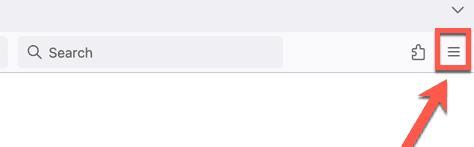
- 选择附加组件和主题。
- 确保您位于“扩展” 选项卡中。
- 您可能会在“推荐的扩展程序” 部分中看到“转至 Google 翻译”。
- 如果没有,请使用“查找更多附加组件”搜索框进行搜索。
- 单击“添加到 Firefox”。
- 单击“添加”以确认您的决定。
- 至Google 翻译扩展现已安装。
如何使用 Google Translate 翻译 Firefox 中的页面
安装“转至 Google 翻译”扩展程序后,您可以从上下文菜单快速翻译页面或链接。您所需要做的就是右键单击并选择适当的选项。
- 在 Firefox 中打开不同语言的网页。
- 右键单击页面上的某处。
- 在上下文菜单中,选择至 Google 翻译。
- 选择翻译此页。
- 该扩展程序会将页面翻译成您的目标语言。
- 如果您想再次查看原始的未翻译文本,请单击屏幕右上角的翻译下拉菜单,然后选择原始。
- 该页面现在将显示未翻译的文本。
- 要再次查看翻译,请单击翻译下拉列表并选择翻译。
如何更改 Google 翻译中的源语言和目标语言
默认情况下,“转至 Google 翻译”将尝试识别网页中的语言并将其翻译为您在 Firefox 中使用的默认语言。但是,如果您没有获得所需的结果,则可以更改目标语言和源语言。
- 右键单击要翻译的页面。
- 选择至 Google 翻译。
- 选择翻译此页。
- 要更改源语言,请单击屏幕左上角的当前源语言。
选择一种语言选项。
- 要更改目标语言,请单击屏幕左上角的当前目标语言。
- 选择一种语言选项。
- 您的页面现在将从源语言翻译为目标语言。
使用 Firefox 做更多事情
如何在 Firefox 中翻译页面并不是很明显,因为默认情况下没有翻译选项。不过,通过安装“To Google Translate”插件,您可以向 Firefox 添加翻译功能并立即翻译网页。这绝对比尝试将整个网页复制并粘贴到谷歌翻译窗口要快得多。
还有许多其他有用的技巧可以让您的 Firefox 体验变得更好。一个有用的技巧是学习如何在 Firefox 的新选项卡中打开链接。默认情况下,链接在同一选项卡上打开,这并不总是理想的。您可能想在另一个选项卡中打开链接,以便稍后可以阅读该链接,而无需离开当前所在的页面。值得庆幸的是,有几种方法可以让 Firefox 在单独的选项卡中打开链接。
以上是 Firefox浏览器中的页面翻译功能教程分享 的全部内容, 来源链接: www.tmjl8.com/smart/438162.html









